Jak přidat ovládací panel do Průzkumníka souborů v systému Windows 10
Různé / / August 05, 2021
Společnost Microsoft provedla v operačním systému Windows 10 spoustu změn. Ve snaze učinit OS uživatelsky přívětivějším také skončili s odstraněním většiny jeho funkcí, které by někteří považovali za užitečné. Jednou z těchto vyloučených funkcí byl přístup ovládacího panelu přímo v průzkumníku souborů.
Společnost Microsoft zahrnula řadu věcí, ke kterým máte přístup kliknutím pravým tlačítkem na tlačítko Start. Vyloučení ovládacího panelu z Průzkumníka Windows však není pro mnohé vítanou změnou, zejména pro ty, kteří hodně vylepšují možnosti složek. Ovládací panel v Průzkumníku souborů bude znamenat, že nemusíte pokaždé hledat a hledat ovládací panel. Existuje způsob, jak přidat ovládací panel do průzkumníka souborů, ale k tomu je zapotřebí malé vylepšení registru. Pojďme se tedy podívat, jak na to.
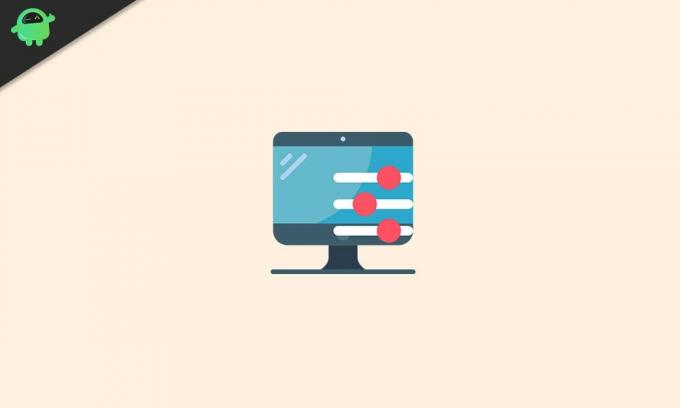
Jak přidat ovládací panel v Průzkumníku souborů v systému Windows 10?
Jak bylo uvedeno výše, tento proces vyžaduje vylepšení souboru registru. Budete tedy muset upravit editor registru ve Windows 10. Nejedná se o bezrizikový postup, protože jednoduchá chyba může vést k opětovné instalaci systému Windows znovu. Postupujte tedy podle příslušných pokynů a měli byste být v pořádku. Pokud se však obáváte, že se něco pokazí, nezapomeňte uložit kopii souboru registru na jiném místě. Před vyzkoušením této metody také nastavte bod obnovení, takže pokud se něco pokazí, můžete se k tomuto bodu vrátit.
- Klikněte na vyhledávací lištu Windows dole a zadejte „regedit“. V části s výsledky uvidíte editor registru. Otevři to.
- Pomocí levého navigačního panelu v Regeditu najděte tento konkrétní klíč:
HKEY_LOCAL_MACHINE \ SOFTWARE \ Microsoft \ Windows \ CurrentVersion \ Explorer \ MyComputer

- Pravým tlačítkem klikněte na složku NameSpace, vyberte Nový a poté vyberte Klíč.

- Nyní musíte zadat kód CLSID, který povolí ovládací panel v průzkumníku souborů. Existují dva kódy CLSID pro dva typy zobrazení ovládacího panelu, zobrazení velkých ikon a zobrazení malých ikon.
- Pro zobrazení velkých ikon ovládacího panelu Windows 10 zadejte následující kód CLSID:
{26EE0668-A00A-44D7-9371-BEB064C98683}
- Pro zobrazení malých ikon na ovládacím panelu Windows 10 zadejte následující kód CLSID:
{21EC2020-3AEA-1069-A2DD-08002B30309D}
- Vyberte libovolný z těchto dvou kódů CLSID podle svých preferencí a poté ukončete editor registru.
Nyní otevřete průzkumník souborů a v části „Zařízení a jednotky“ uvidíte ikonu ovládacího panelu. Kliknutím na něj přejdete na ovládací panel. Můžete dokonce kliknout pravým tlačítkem na tuto ikonu a připnout ji do nabídky rychlého přístupu na levé straně okna nebo do nabídky Start.
Takto rychle přidáte přístup k ovládacímu panelu přímo v Průzkumníku souborů. Nezapomeňte odpovídajícím způsobem zadat kód, protože jednoduchá chyba může vést k poškození registru a poté budete muset znovu nainstalovat Windows 10.
Pokud máte ohledně této příručky jakékoli dotazy nebo dotazy týkající se přidání ovládacího panelu do průzkumníka souborů, pak komentujte níže a my se vám ozveme. Nezapomeňte se také podívat na naše další články o Tipy a triky pro iPhone,Tipy a triky pro Android, Tipy a triky pro PCa mnohem více pro další užitečné informace.
Zběsilý techno, který miluje nové gadgety a neustále chce vědět o nejnovějších hrách a všem, co se děje v technologickém světě a kolem něj. Má obrovský zájem o Android a streamovací zařízení.



